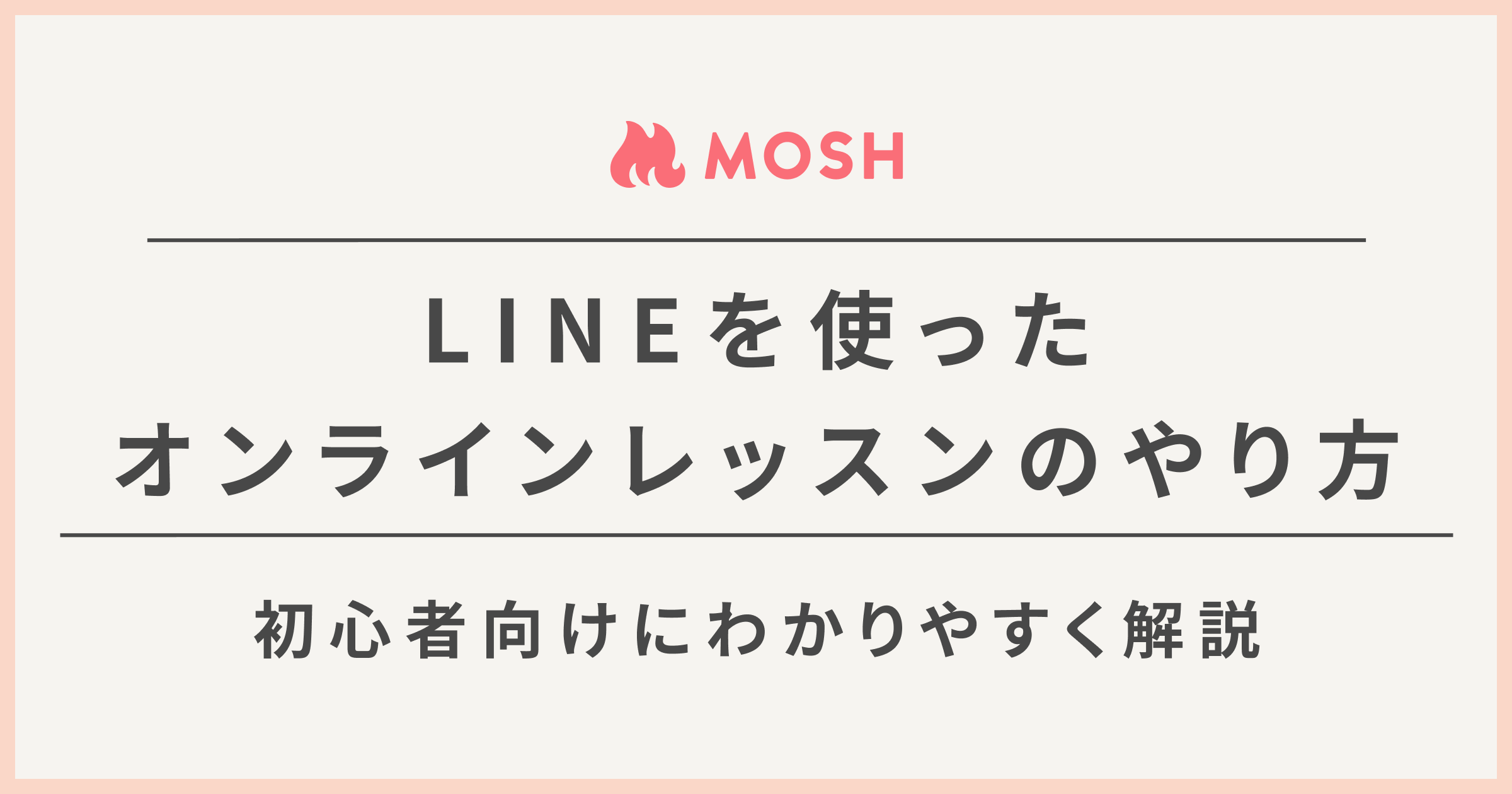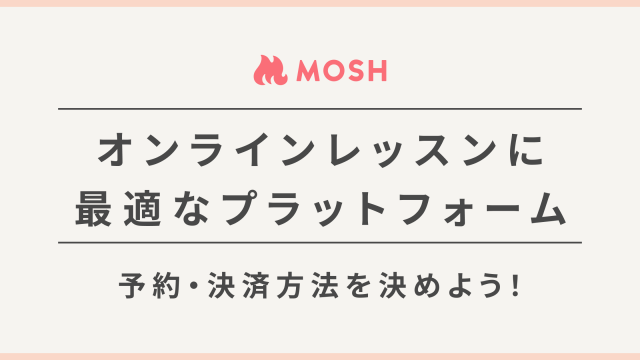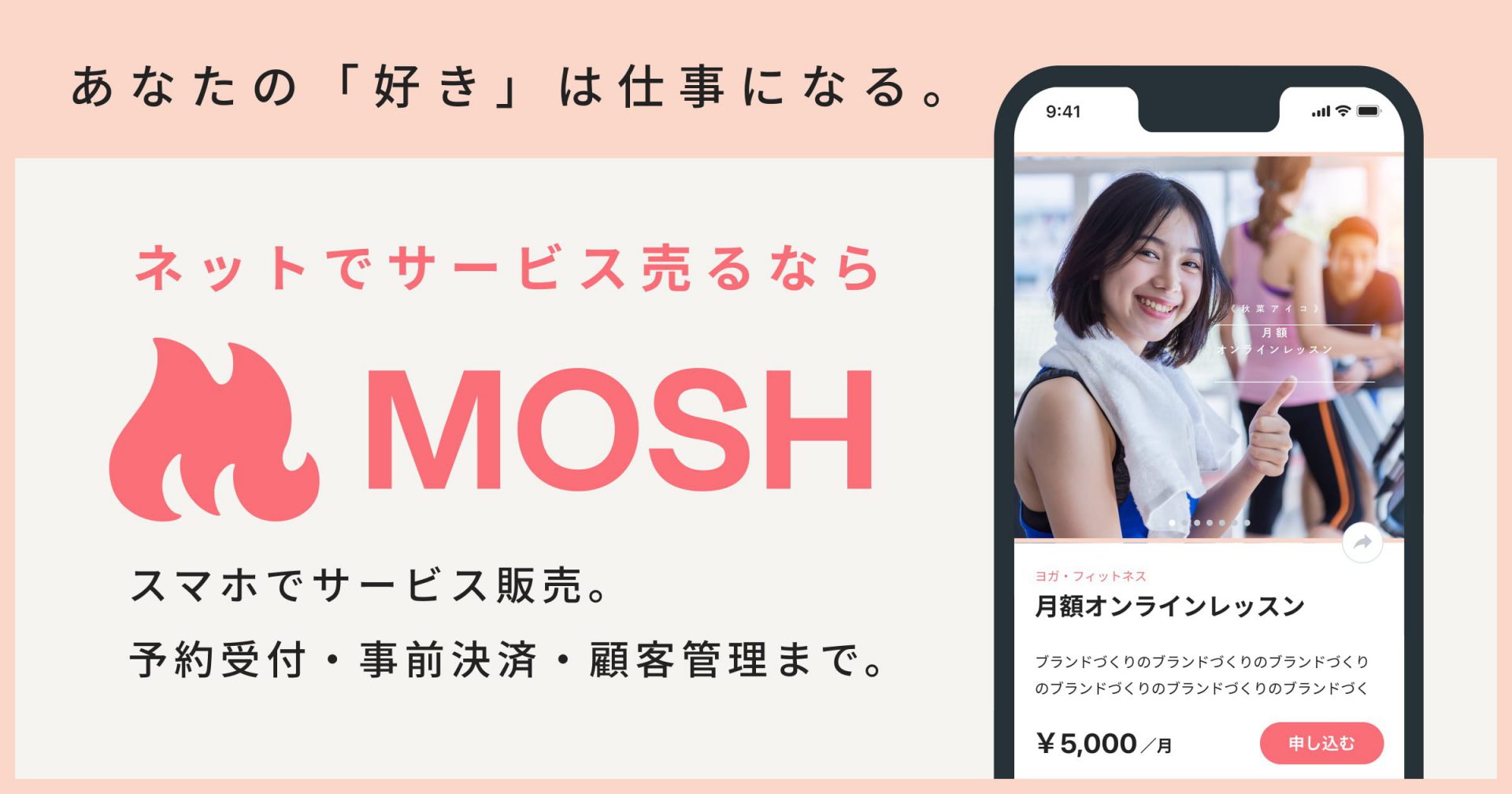現在、ビジネスや学校など、あらゆるところでオンライン化が進んでおり、個人で行うレッスン・スクールでもオンライン需要が高まっています。
生徒さんのことを考えると、オンラインレッスンを始めてみたい!
でも機械は苦手だし、やり方が複雑だと挫折しそう……そんな方は、まず普段使い慣れているLINEからオンラインレッスンを始めてみませんか?
LIINEのビデオ通話機能を使えば、アカウント登録の必要もないため、無料で簡単にオンラインレッスンを開講できます!
まずは手軽にオンラインレッスンをやってみたい方という方は必見です!
オンラインレッスンをやりたいけれど方法がわからない
オンラインレッスンに不安がある
無料で簡単にオンラインレッスンをはじめたい
LINEでオンラインレッスンを始める手順を知りたい

MOSHはオンラインレッスンに
必要な機能を無料で利用可能!
1 オンラインレッスンとは
オンラインレッスンとは、スマートフォンやPCなどのデバイスから、ビデオ通話ツールを使って、オンライン上で行うレッスンのことです。最近ではおうち時間が増えたことで自宅で習い事をしたいという方が増えてきています。
オンラインレッスンの先駆けとなったのは「オンライン英会話」です。海外にいるネイティブ講師のレッスンが、自宅で受けられることで需要が高まりました。
新型コロナウイルスの影響で、コロナ禍でもサービスを提供できるオンラインレッスンはさらに需要が高まっています。現在では対面・オンラインどちらかを選んで受講できるスクールも増えています。
このように、オンラインレッスンはメリットがたくさんあります。
- インターネット環境さえあればどこでも開講できる
- 遠方の人でも受講できる
- 非接触なのでコロナ禍でも感染の心配なくレッスンができる
- 対面レッスンより受講費が安めなので節約ができることも
現在対面でレッスンや習い事教室を行っている方も、まずは馴染みのあるLINEでオンラインレッスンを始めてみませんか。
オンライン会議でよく使用されるZoomもオンラインレッスンの配信ツールに適しているので、Zoomでオンラインレッスンを始めてみたいという方はこちらを参考にしてください。
2 LINEでオンラインレッスンを行うメリット

LINEといえばメッセージアプリとして広く使われているので、「え、LINEでオンラインレッスン?」と意外に思われる方もいらっしゃるかもしれません。
しかし、オンラインレッスンができる条件は「ビデオ通話ができること」ですので、LINEでもオンラインレッスンは可能といえます。
LINEでオンラインレッスン行う主なメリットは以下の3つです。
- 無料で使える
- 幅広い年代に馴染みがある
- 操作が簡単で使いやすい
メリットを詳しく見ていきましょう。
2-1 無料で使える
LINEは無料アプリなので、オンラインレッスンに必須のビデオ通話機能が完全無料で利用できます。
グループ通話は最大500人まで可能、時間は無制限で使えるため、グループレッスンにも最適です。
ビデオ会議アプリで有名な「Zoom」も同じくビデオ通話が無料ですが、無料アカウントの場合、複数人でグループレッスンを行うと40分までしか利用できません。
40分以上のオンラインレッスンを行いたい場合は一度中断して再度ミーティングルームに入室し直す必要があるため手間がかかりますし、レッスンが盛り上がっているところに水を差す形となってしまうかもしれません。
iPhoneアプリでおなじみの「Facetime」もビデオ通話が無料ですが、iOS専用アプリのためAndroidのスマートフォンや他の機種では利用できないのが難点です。
<参考:オンラインレッスンで使えるアプリの比較>
| 月額 | 参加人数 | 時間制限 | 対応機種 | |
| LINE | 無料 | 500名まで | なし | スマホ PC |
| Zoom | 無料から | 無料版は100名まで | 無料版は40分まで | スマホ PC |
| Facetime | 無料 | 32名まで | なし | iOSのみ対応 |
| Skype | 無料 | 無料版は50名まで | 4時間 | スマホ PC |
2-2 幅広い年代に馴染みがある
LINE株式会社の調査(2021年12月末時点)によると、LINEの月間国内アクティブユーザー数は9,000万人にも上り、国内で圧倒的な利用者数を誇るアプリです。
つまり、人口の約70%以上がLINEのアカウントを持っていることになり、10代~50代と、幅広い世代で利用率が80%を超えています。
今や連絡手段といえばメールではなくLINEという方も多く、スマホを利用する方のほとんどはLINEを使用しているといっても過言ではありません。
このように、メッセージアプリとして広く利用されているので、生徒さんに新しくダウンロードをお願いする必要がなくなります。
2-3 操作が簡単で使いやすい
馴染みがないアプリをオンラインレッスンの配信ツールとして利用すると、操作方法を覚えるのも教えるのも大変です。
その点、LINEは連絡手段として日常的に利用している人が多いので、多くの人がLINEの操作に慣れています。
苦手意識が薄いので受け入れやすく、LINEアプリ自体もシンプルな設計で使いやすいので、生徒さんが操作で困ることも少ないと言えます。
3 LINEを使ったオンラインレッスンのやり方3ステップ
ここではLINEを使ったオンラインレッスンの流れをご紹介します。
当日までにやることは、大まかに3ステップに分けられます。

オンラインレッスン予約受付
ステップ2
オンラインレッスン前日に生徒さんへリマインド
ステップ3
オンラインレッスン開催!
3-1 オンラインレッスン予約受付
生徒さんからオンラインレッスンの申し込みが入ったら、さっそく日程調整をしましょう。
日程調整とともに予約の申し込みが完了したら、当日の持ち物、支払い方法、注意事項など、参加に必要な情報を伝えます。
生徒さんから不明点があればあらかじめ聞いておき、受講前に不安を取り除いておくことでキャンセルを防げます。
生徒さんから不明点があればあらかじめ聞いておき、受講前に不安を取り除いておくことでキャンセルを防げます。
レッスンはLINEで行うことを伝え、友だち登録が可能か確認しましょう。
1.招待コード
生徒さんのメール等に招待コードを送って承認してもらいます。
2.QRコード
マイQRコードの画像を生徒さんに送り(または送ってもらう)読み取ってもらいます。
3.LINEのIDまたは電話番号
「プロフィール」に載っているIDを生徒さんから教えてもらい検索します(または検索してもらう)。
電話番号がわかれば番号で検索も可能です。
※LINEアカウントを教えたくない場合、「友だち」登録せずにレッスンを行う方法を次の見出しで説明していますので、参考にしてみてください。
より詳しい友だち申請の方法はこちらを参考にしてください。
3-2 オンラインレッスン前日に生徒さんへリマインド
■ 生徒さんを「友だち」に登録している場合
前日にLINEでリマインドメッセージを送信しておきましょう。
<具体的な記載事項>
- 当日の流れ
開催時間になったらLINEのビデオ通話をかけます、グループ通話を開始します、など。
- レッスン当日の持ち物
必須の持ち物や、これがあると便利というリストなど。
- ひとことメッセージ
受講するのが楽しみになるような、講師からのひとことメッセージがあれば、レッスンへの期待やモチベーションが高まります。
■ 生徒さんを「友だち」に登録していない場合
- ミーティングURLを作成する
「友だち」でなくても「LINEミーティング」の機能でミーティングURLを発行することで、ビデオ通話が可能になります。
LINEミーティングは、グループレッスンを行うときや、個人のLINEアカウントを教え合うことに抵抗がある方におすすめの方法です。
ミーティングURLを生徒さんに共有することで、指定のトークルームに入り、オンラインレッスンが可能になります。
ミーティングURLの発行方法についてはこちらを参考にしてください。
- リマインドメールでミーティングURLを共有する
リマインドメールに作成したURLも一緒に記載して、生徒さんに送付します。
3-3 オンラインレッスン開催
■ 生徒さんを「友だち」に登録している場合
- マンツーマンレッスン
ビデオ通話を開始すればオンラインレッスンができます。
- グループレッスン
あらかじめ参加する生徒さんをグループに招待しておき、グループ通話を開始します。
グループ作成の仕方はこちらを参考にしてください。
■ 生徒さんを「友だち」に登録していない場合
「LINEミーティング」で作成したURLをクリックして通話を開始します。
4 LINEでオンラインレッスンを開催するコツ・注意点
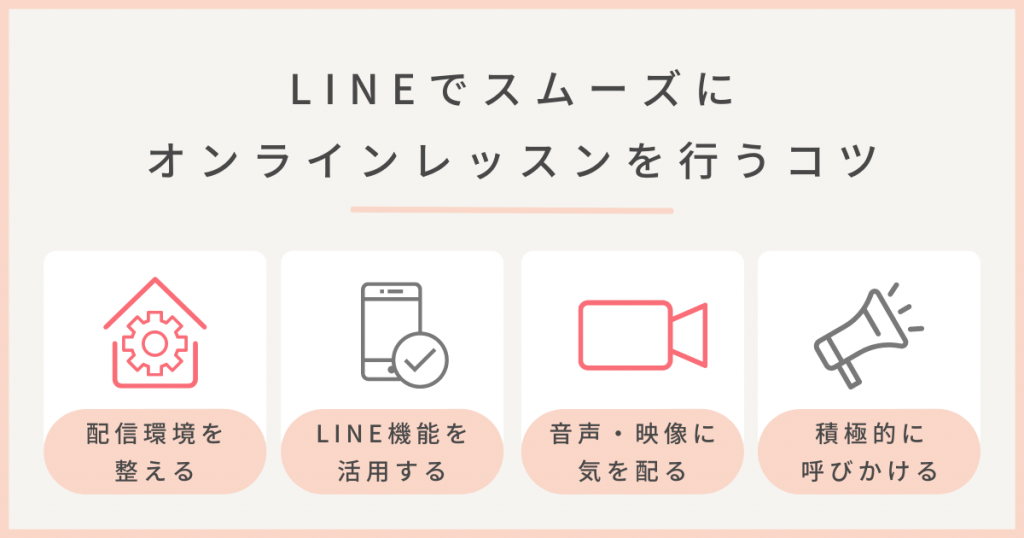
オンラインレッスンを開催する前に、講師側が準備すること、注意すべきことを確認しておきましょう。
対面レッスンとは違い、自宅やスタジオの環境を整えておかないと、オンラインレッスンがスムーズにできない場合があります。
事前にできることを確認して、オンラインレッスンへの不安を解消しておくことが大切になります。
4-1 配信環境を整える
オンラインレッスンに必要な配信環境を整えましょう。
整えるべき点は主に以下の2つです。
- インターネット環境
- 配信機材
インターネットの回線速度が遅いとレッスンの途中でミーティングルームから落ちてしまったり、声が聞こえにくくなったり、映像が途切れたりと、生徒さんが快適に受講できなくなります。
「せっかく受講料を支払ったのに、何を言っているのかほとんどわからなかった」なんて悲しいクレームが起こらないよう、オンラインレッスンの配信環境は完璧にしておきましょう。
配信機材もオンラインレッスンを提供する上で必須の準備事項と言えます。
スマホやタブレットからLINEでオンラインレッスンを行う場合、デバイスを固定するアームやスタンドが必要になるのでしっかり準備しておきましょう。
オンラインレッスンに必要な機材や環境についてもっと詳しく知りたい方は、こちらを参考にしてください。
4-2 LINEの機能を活用する
オンラインレッスンに便利なLINEの機能をしっかり把握し、活用しましょう。
- 画面共有機能
生徒さんに自分の画面を共有することができます。
テキストや資料を共有し、文字で見ることでレッスン内容をより理解してもらえます。
作成した資料をあらかじめスマホやタブレットにダウンロードしておきましょう。
- チャット機能
講演や講義は、講師が一方的に話して生徒に聞いてもらう形式でも問題ないですが、生徒とのコミュニケーションを重視してレッスンを進めたい場合はチャット機能の活用がおすすめです。
生徒さんからの質問や呼びかけをタイムリーに確認することができ、ログのように残せるので確認が漏れることもありませんし、レッスン後も見返せます。
レッスン中に参照して欲しいURLもすぐに生徒さんに共有可能です。
4-3 音声と映像にこだわる
オンラインレッスンは対面レッスンと違って「空間」を共有することが難しいです。
講師は音声や映像を工夫して「あたかもその場にいるような」雰囲気作りを心がけましょう。
生徒さんにとって快適なオンラインレッスン作りのコツは2点です。
- 画角に注意を払う
カメラの映し方の工夫でレッスンの雰囲気を生徒さんに伝えやすくなります。
例えばピアノレッスンならば手元を、ヨガレッスンなら全身など、生徒さんの立場に立って一番見たいであろうところを映してあげると効果的です。
- マイクやカメラを別途準備する
高性能のマイクやカメラを別付けすると、よりクオリティの高いオンラインレッスンになります。
スマホ内蔵のマイクやカメラでも問題はないのですが、少々クオリティは下がります。
音質や画質がよいと、画面越しでもオンラインレッスンへの没入感が高まり、生徒さんの満足度も上がるでしょう。
4-4 双方向のコミュニケーションを意識する
オンラインレッスンは対面レッスンよりもコミュニケーションがとりにくいという意見が多いです。
特にグループレッスンになると、画面越しの生徒さん一人ひとりに声をかけることはより難しくなります。
話が一方通行になっていないか、生徒さんが置いてきぼりになっていないかを意識することが大切です。
オンラインレッスンで効果的なコミュニケーションをとるコツは、主に以下のことが挙げられます。
- ちゃんと音声や映像が届いているかを確認する
- 質問がないかを一定のタイミングで呼びかける
- レッスンについてこれているかを聞く
- 生徒さんにリアクションを求める
最初は対面レッスンとのギャップに戸惑うかもしれませんが、まずは1つ意識してみるところから始めてみましょう。
5 LINE×MOSHでオンラインレッスン運営をスムーズに
ここまでLINEでオンラインレッスンを開講する方法をご紹介しました。
ここからは、LINEを使ったオンラインレッスンをさらにスムーズに行える便利ツールをご紹介します。
まず、LINEオンラインレッスン開催の流れは以下の通りです。
- 予約を受け付け、レッスン日程調整
- 決済方法のご案内
- 友だち登録・グループ作成や、ミーティングURL発行
- レッスン環境の整備、機材の準備
- レッスン前日にリマインドメッセージ
- 接続テスト
- レッスン当日
このように、開催までいくつものステップをこなしていく必要があります。
オンラインレッスン自体の準備もあるので、できるだけ事務作業は減らしていきたいですよね。
そこでおすすめしたいのが、「MOSH」の導入です。
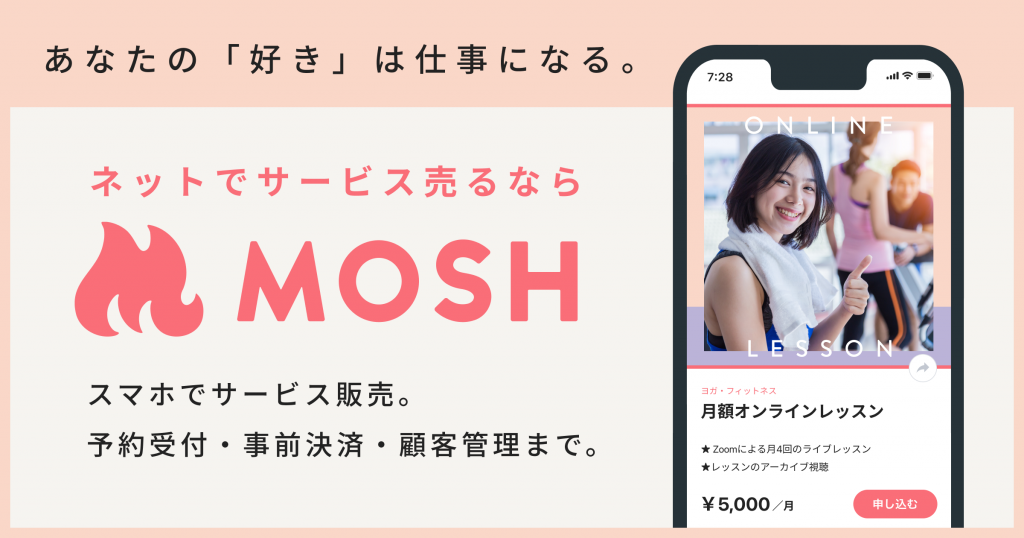
MOSHでは、オンラインレッスンに必要な予約・決済・顧客管理をスマホ一つで完結でき、上記ステップ1.2.5の作業の自動化が図れます。
初期費用も月額費用も完全無料ですので、初めての方でも安心して利用できますよ。
<MOSHの主な機能>
- 予約受付・事前決済・顧客管理
- 予約機能付きサイトの作成
- オンライン決済対応
- サブスクサービスの展開
- Zoom連携
(予約が入ると、ZoomミーティングURLを自動的に発行) - LINEで個別チャットサポート
- デジタルコンテンツも販売可能
<料金・費用>
- 初期費用 無料
- 月額費用 無料
- 手数料 6.5%+99円
<おすすめのサービス・業種>
- オンラインサービスを販売されている方
- ヨガなどのフィットネス系
- 語学・コーチング
- 鍼灸・マッサージ、美容系のサロン
- 音楽教室
アカウントを登録するだけで簡単にサービス開設ができるので、まずは試してみたいという方にもおすすめです。
6 まとめ
オンライン需要が急速に広がりをみせている昨今、オンラインレッスンもできるだけ時間をかけずにはじめたいものです。
LINEは多くの方が日常的に使っているアプリなので、最も手軽かつスムーズにオンラインレッスンを始められます。
また、MOSHを使うことで、オンラインレッスンに必要となる事務作業の負担を大幅に減らし、時間と労力を削減できます。
今からオンラインレッスンをするなら、まずはLINE×MOSHではじめてみましょう!
あなたの「好き」は仕事になる。
スマホで予約受付・事前決済・顧客管理まで、
サービス販売に必要な機能が充実。